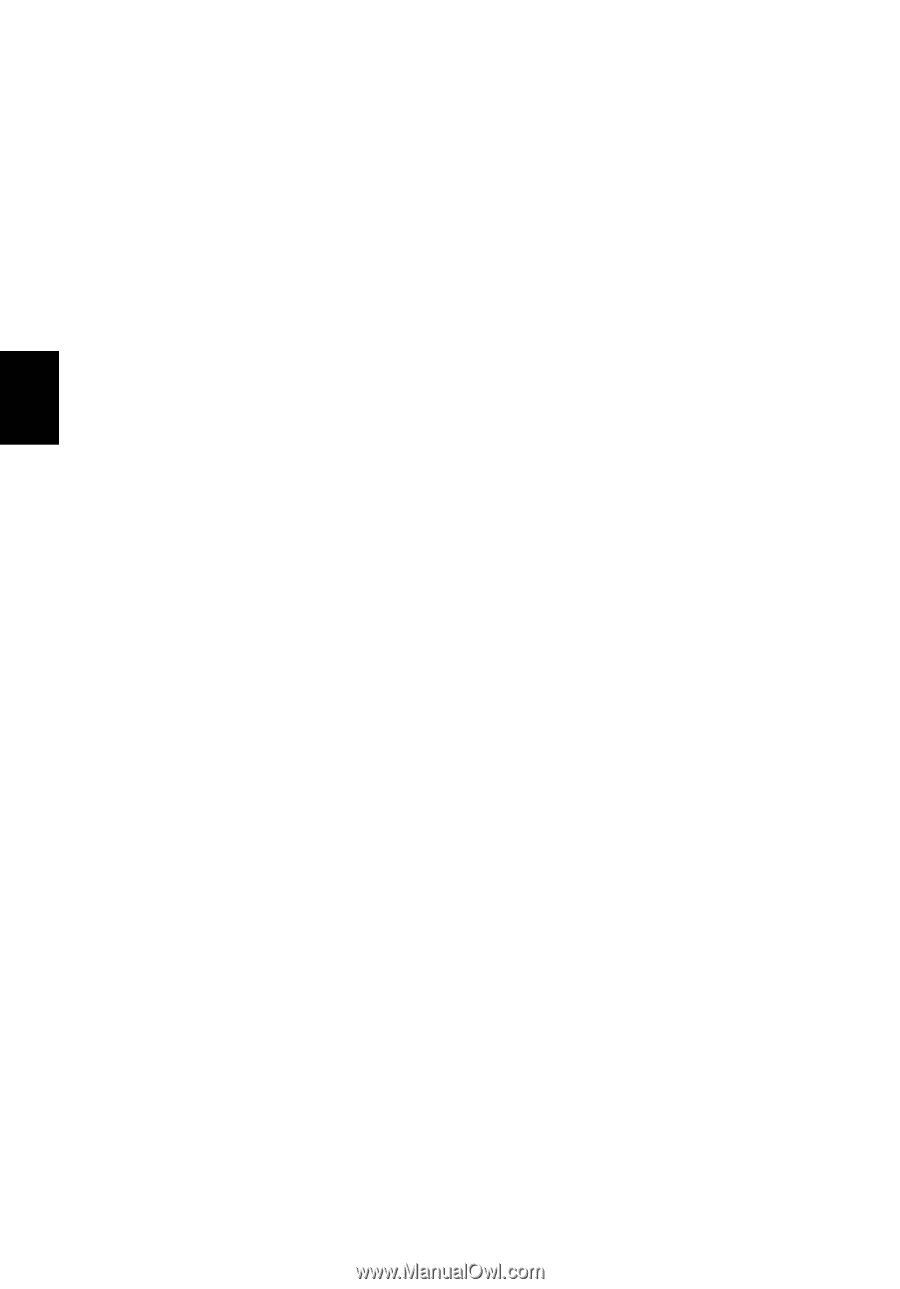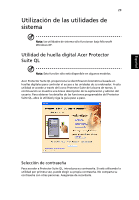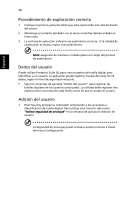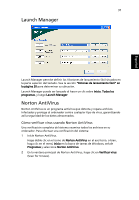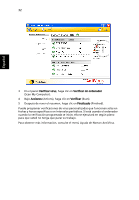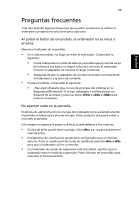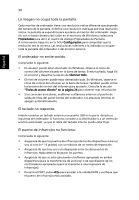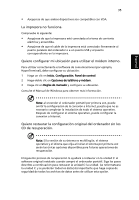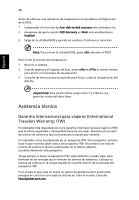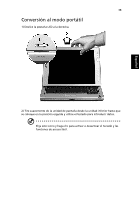Acer TravelMate C200 TravelMate C200 User's Guide - ES - Page 44
La imagen no ocupa toda la pantalla., El ordenador no emite sonido., El teclado no responde.
 |
View all Acer TravelMate C200 manuals
Add to My Manuals
Save this manual to your list of manuals |
Page 44 highlights
Español 34 La imagen no ocupa toda la pantalla. Cada monitor de ordenador tiene una resolución nativa diferente que depende del tamaño de la pantalla. Si define una resolución más baja que esta resolución nativa, la pantalla se expandirá para ajustarse al monitor del ordenador. Haga clic con el botón derecho del ratón en el escritorio de Windows y seleccione Propiedades para abrir el cuadro de diálogo Propiedades de Pantalla. A continuación haga clic en la ficha Configuración para comprobar que la resolución sea la correcta. Las resoluciones inferiores a la indicada no ocupan toda la pantalla del ordenador o del monitor externo. El ordenador no emite sonido. Compruebe lo siguiente: • El volumen puede estar silenciado. En Windows, observe el icono de control del volumen situado en la barra de tareas. Si está tachado, haga clic en el icono y desactive la opción de Silenciar todo. • El nivel de volumen puede estar demasiado bajo. En Windows, observe el icono de control del volumen en la barra de tareas. También puede utiliza los botones de control del volumen para ajustarlo. Consulte la sección "Teclas de acceso directo" en la página 24 para obtener más información. • Si se conectan auriculares, audífonos o altavoces externos al puerto de salida de línea del panel frontal del ordenador, los altavoces internos se apagan automáticamente. El teclado no responde. Intente conectar un teclado externo a un puerto USB en la parte derecha o izquierda del ordenador. Si funciona, consulte a su distribuidor o a un centro de servicio autorizado, ya que el cable del teclado interno puede estar flojo. El puerto de infrarrojos no funciona. Compruebe lo siguiente: • Asegúrese de que los puertos de infrarrojos de los dos dispositivos miren el uno al otro (+/- 15 grados) con un máximo de un metro de separación. • Asegúrese de que hay una ruta despejada entre los dos puertos de infrarrojos. Nada debería bloquear los puertos. • Asegúrese de que se está ejecutando el software apropiado en ambos dispositivos (para la transferencia de archivos) o de que dispone de los controladores apropiados (para la impresión a una impresora de infrarrojos). • Durante el POST, pulse para acceder a la utilidad BIOS y verifique que el puerto de infrarrojos está activado.